آیا می خواهید کنار گذاشتن فرم را در وردپرس ردیابی و کاهش دهید؟
فرم های رها شده منجر به تبدیل کمتر و درآمد کمتر می شوند. آیا اگر بتوانید رها کردن فرم را ردیابی کنید و آگهی های متروکه را بازیابی کنید عالی نخواهد بود
در این مقاله ، ما به شما نشان خواهیم داد که چگونه کنارگذاشتن فرم در وردپرس را به راحتی ردیابی و کاهش دهید.
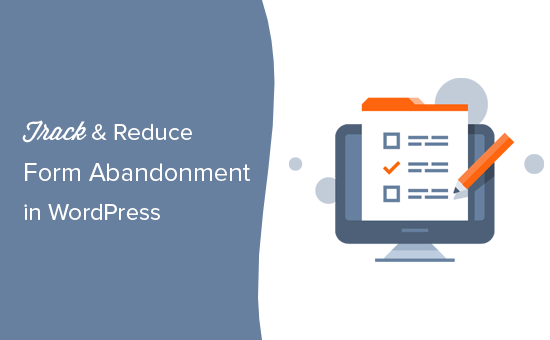
انصراف از فرم چیست؟ h4>
کنارگذاشتن فرم اصطلاحی است که برای توصیف شرایطی که کاربر بدون ارسال فرم از آن خارج می شود ، استفاده می شود. این می تواند به دلیل یک فرم معیوب ، تجربه بد کاربر یا دلایل ناشناخته ای مانند تغییر نظر کاربران باشد.
برای هر فرم در وب سایت شما اعمال می شود. این می تواند خبرنامه ایمیل ، فرم فرم تسویه حساب WooCommerce ، فرم تماس و موارد دیگر.
اگر کاربران به فرم رسیدند و تصمیم گرفتند آن را پر نکنند یا نیمه راه بگذارند ، این فرم کنار گذاشته شدن فرم است.
چرا شما باید میزان انصراف از فرم را کاهش دهید h4>
فرم ها برای موفقیت هر وب سایتی واقعاً مهم هستند. شما به آنها نیاز دارید تا لیست ایمیل خود را رشد دهید ، تبدیل تجارت الکترونیکی را افزایش دهید و تجارت خود را گسترش دهید.
با این حال ، بیش از 77٪ از خریداران آنلاین فرم های پرداخت خود را کنار می گذارند. این مقدار زیادی از نظر فروش ناتمام است.
رد کردن فرم پیگیری به شما کمک می کند تا در بالای بازی خود باشید.
ابتدا می توانید بفهمید که کدام فرمها مرتباً رها می شوند. بعد از آن ، می توانید بفهمید برای بهتر شدن آنها چه کاری می توانید انجام دهید.
همانطور که گفته شد ، بیایید ابتدا با قسمت ردیابی فرم شروع کنیم.
آموزش فیلم h4>
اگر ویدیو را دوست ندارید یا به دستورالعمل های بیشتری نیاز دارید ، به خواندن ادامه دهید.
رد کردن فرم پیگیری در وردپرس h4>
بهترین راه برای ردیابی رها کردن فرم در وب سایت وردپرس خود استفاده از MonsterInsights است
این پلاگین شماره 1 Google Analytics برای وردپرس است و به شما امکان می دهد با استفاده از Google Analytics به راحتی ترافیک وب سایت را ردیابی کنید.
برای دسترسی به افزونه فرم حداقل به برنامه Pro آنها نیاز دارید.
ابتدا باید پلاگین MonsterInsights را نصب و فعال کنید . برای جزئیات بیشتر ، به راهنمای گام به گام ما در نحوه نصب افزونه وردپرس .
پس از فعال شدن ، به صفحه Insights »تنظیمات بروید تا کلید مجوز خود را وارد کنید. می توانید این اطلاعات را در حساب خود در وب سایت MonsterInsights پیدا کنید.
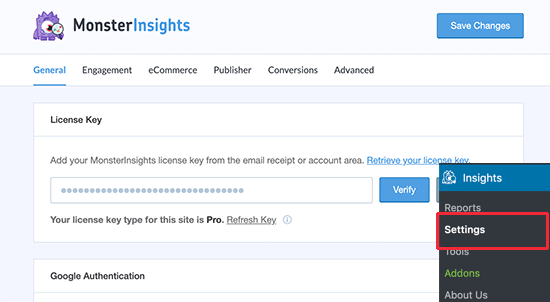
اگر از قبل حساب Google Analytics دارید ، می توانید با استفاده از جادوگر تنظیم شده MonsterInsights به آن متصل شوید.
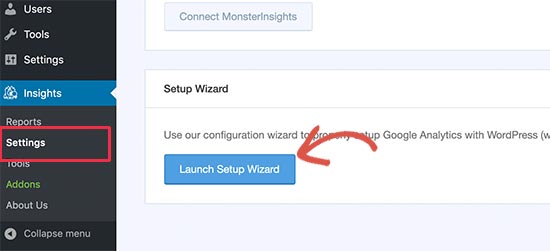
اگر حساب Google Analytics ندارید یا به دستورالعمل های دقیق تری احتیاج دارید ، به راهنمای مبتدیان ما در نحوه نصب Google Analytics در وردپرس .
هنگامی که MonsterInsights را تنظیم کردید ، زمان تنظیم پیگیری فرم فرا رسیده است.
نگران نباشید ، به صفحه Insights »Addons بروید ، به بخش Addon Forms بروید و سپس روی دکمه Install کلیک کنید.
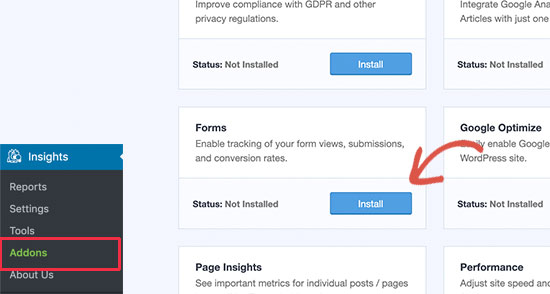
پس از نصب و فعال سازی فرم های اضافی ، MonsterInsights به صورت خودکار افزونه فرم وردپرس و پیگیری فرم را فعال کنید.
با مراجعه به صفحه Insights »تنظیمات و رفتن به برگه” Conversions “می توانید آن را تأیید کنید. از اینجا ، می توانید سازنده فرم خود را در لیست “فعال کردن پیگیری تبدیل فرم” مشاهده کنید.
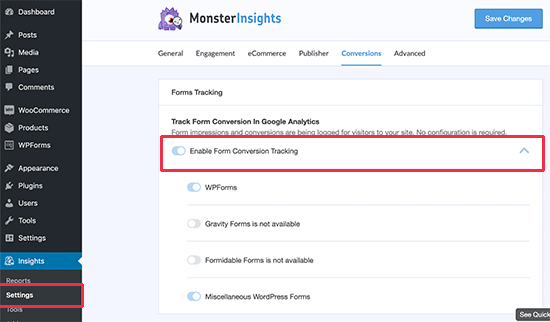
اکنون که همه چیز راه اندازی شده است ، شما باید چند ساعت منتظر بمانید تا MonsterInsights اطلاعات را جمع آوری کند زیرا کاربران شما فرم های وب سایت خود را پر می کنند.
مشاهده گزارشات فرم در MonsterInsights
MonsterInsights درک گزارش های Google Analytics را آسان می کند. فرم افزودنی نحوه تعامل کاربران در وب سایت شما را از نظر تبدیل و کنار گذاشتن فرم با فرم ها نشان می دهد.
به سادگی به صفحه Insights »گزارش ها بروید و به برگه فرم ها بروید.
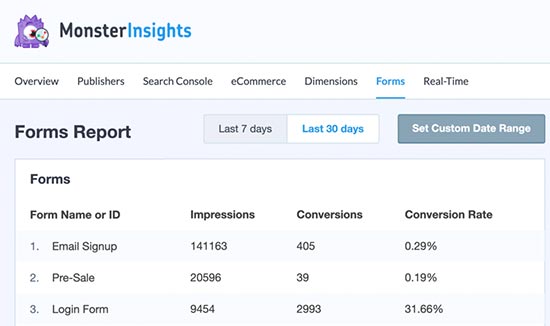
در وب سایت خود لیستی از فرم ها را با نمایش ها ، نرخ تبدیل و نرخ تبدیل آنها مشاهده خواهید کرد.
فرم هایی را می توانید با تعداد نمایش بالاتر و نرخ تبدیل کم مشاهده کنید. این فرم هایی است که کاربران شما مشاهده می کنند اما آنها را پر نمی کنند.
بیایید بفهمیم چه چیزی باعث می شود کاربران این فرم ها را پر نکنند.
بازیابی فرم های رها شده با WPForms h4>
WPForms بهترین افزونه فرم تماس با وردپرس موجود در بازار.
همراه با یک افزونه ترک فرم وجود دارد که به شما کمک می کند فرم های رها شده را ردیابی کنید و حتی به شما امکان می دهد ورودی های جزئی را ذخیره کنید. سپس می توانید به عنوان مشتری احتمالی با آن کاربران ارتباط برقرار کنید.
برای دسترسی به افزونه Form Abandonment حداقل به برنامه Pro آنها نیاز دارید.
ابتدا باید پلاگین WPForms را نصب و فعال کنید. برای جزئیات بیشتر ، به راهنمای گام به گام ما در نحوه نصب افزونه وردپرس .
پس از فعال سازی ، باید وارد صفحه WPForms »تنظیمات شوید تا کلید مجوز خود را وارد کنید. می توانید این اطلاعات را در حساب خود در وب سایت WPForms پیدا کنید.

بعد ، به WPForms »افزودنیها بروید و فرم Abandonment Addon را نصب کنید.
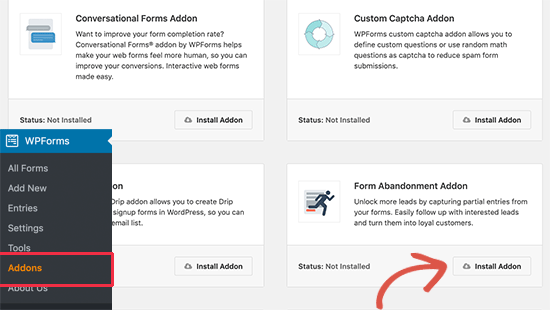
بعد از آن ، شما اکنون آماده ایجاد فرم هایی هستید که می توانند به صورت خودکار فرم های رها شده را ذخیره کنند.
برای ایجاد اولین فرم خود به سادگی به صفحه WPForms »افزودن جدید بروید.
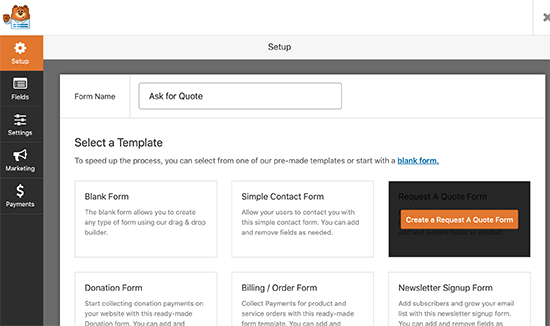
از شما خواسته می شود عنوان خود را برای فرم خود ارائه دهید و سپس الگویی را انتخاب کنید. WPForms همراه با برخی از الگوهای از پیش ساخته شده برای سناریوهای مختلف است. همچنین می توانید از یک الگوی خالی برای ایجاد فرم از ابتدا استفاده کنید.
بعد ، WPForms ورودی فرم را بارگیری می کند. می توانید نوشته های موجود را با کلیک بر روی آنها ویرایش کنید. همچنین می توانید آنها را به سمت بالا و پایین حرکت دهید ، یا از ستون سمت چپ فیلدهای جدید اضافه کنید.
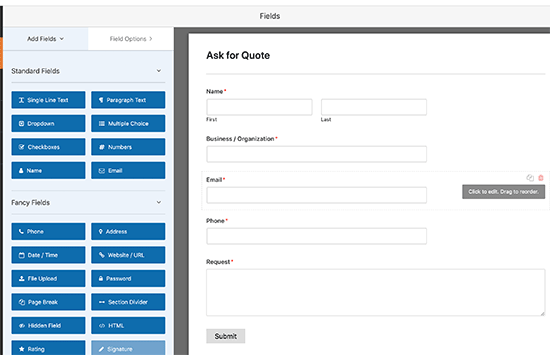
بعد از اینکه از ورودی های فرم راضی شدید ، از ستون سمت چپ به تب “تنظیمات” بروید و سپس گزینه “انصراف از فرم” را انتخاب کنید.
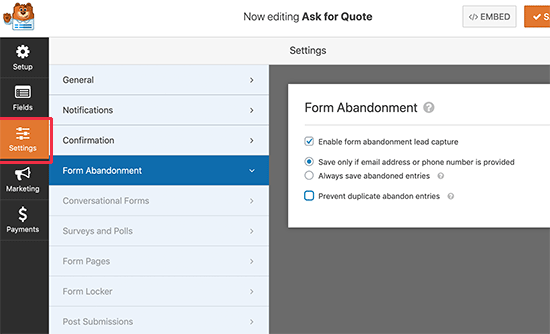
از اینجا می توانید ویژگی ترک فرم را برای این فرم خاص روشن کنید. پس از پایان کار ، می توانید فرم خود را ذخیره کرده و از رابط سازنده خارج شوید.
سپس ، اجازه دهید این فرم را به سایت وردپرس خود اضافه کنیم. به سادگی پست یا صفحه ای را که می خواهید فرم را اضافه کنید ویرایش کنید و سپس بلوک WPForms را به ویرایشگر محتوا .
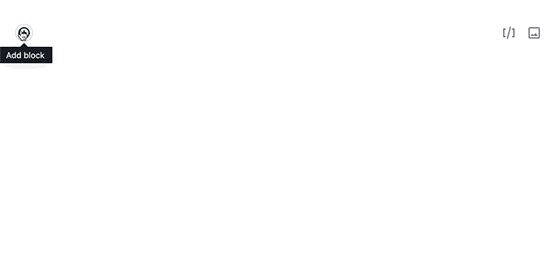
پس از آن به سادگی فرم مورد نظر خود را از منوی کشویی انتخاب کنید. اکنون می توانید پست یا صفحه خود را ذخیره یا منتشر کنید.
اکنون چند روز به فرم خود فرصت دهید تا مطالب را جمع آوری کند. پس از آن ، می توانید به صفحه WPForms »ورودی ها بروید تا تمام ورودی های فرم خود را ببینید.
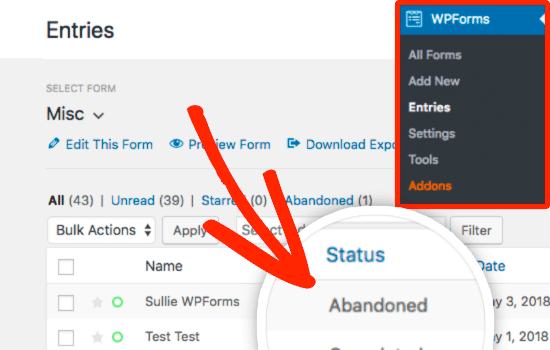
به عنوان وضعیت ورودی هایی که کاربر تصمیم گرفته بدون ارسال فرم ، فرم را ترک کند ، رها خواهید شد.
برای مشاهده داده های گرفته شده از فرم رها شده خود می توانید بر روی Entries کلیک کنید.
نکاتی برای کاهش انصراف از فرم در وردپرس h4>
تاکنون یاد گرفته ایم که چگونه فرم های رها شده در وردپرس را ردیابی و بازیابی کنیم.
بیایید در مورد چگونگی کاهش رها کردن فرم صحبت کنیم.
ابتدا باید بفهمید که چرا فرم به خوبی تبدیل نمی شود. در صورت وجود آزمون های واقعی که می توانید ابتدا انجام دهید ، نیازی به حدس زدن آموزش دیده ندارید.
1 سرعت صفحات فرم
را بهبود ببخشید
سرعت یکی از مهمترین دلایلی است که کاربران از سبد خرید و فرمهای آنلاین چشم پوشی می کنند.
طبق مطالعه موردی StrangeLoop ، تأخیر 1 ثانیه ای در زمان بارگیری صفحه می تواند منجر به از دست رفتن 7٪ در تبدیل ها ، 11٪ بازدید صفحه کمتر و 16٪ کاهش رضایت مشتری شود.
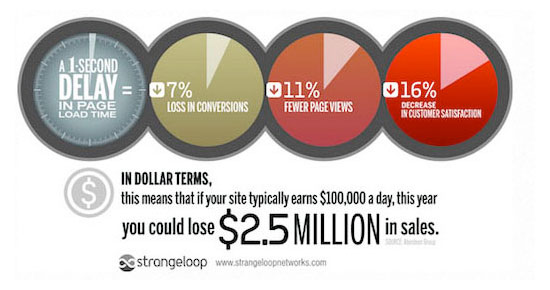
با استفاده از ابزار تست سرعت آنلاین .
اگر صفحات فرم شما به آرامی بارگیری می شوند ، پس باید راهنمای بهینه سازی سرعت وردپرس برای بهبود عملکرد.
2. فرم های بهتر
ایجاد کنید
به عنوان یک مالک وب سایت ، می خواهید تا آنجا که ممکن است اطلاعات کاربر را جمع آوری کنید ، بنابراین می توانید خدمات بهتری به آنها ارائه دهید.
با این حال ، این می تواند فرم های شما را طولانی تر کند و کاربران فرم های طولانی را دوست ندارند.
در اینجا چند کار وجود دارد که می توانید برای بهبود فرم های خود انجام دهید.
- قسمتهای فرم غیر ضروری را حذف کنید. اینها قسمتهای فرم هستند که شما واقعاً نیازی به آنها ندارید و می توانید بدون آنها انجام دهید.
- از فرم های چند صفحه ای استفاده کنید. اگر باید فرم های طولانی تری ایجاد کنید ، فرم های چند صفحه ای . پر کردن آنها آسان تر است و تجربه کاربری بسیار بهتری را ارائه می دهند.
- در صورت امکان از صفحات فرود فرم استفاده کنید. استفاده از صفحات فرود فرم به شما امکان می دهد درهم و برهمی از صفحه را که ممکن است باعث حواس پرتی کاربران شود از بین ببرید.
- از سبک های فرم مکالمه برای اینکه فرم های شما تعاملی و شاد باشد.
3. از نرم افزار بهینه سازی تبدیل
استفاده کنید
اگر جدی در افزایش تبدیل فرم هستید ، پس باید شروع به استفاده از OptinMonster .
این بهترین نرم افزار بهینه سازی تبدیل در بازار است و به شما کمک می کند بازدید کنندگان وب سایت را به مشترکان و مشتریان تبدیل کنید.
OptinMonster با پنجره هایی با هدف خروج ارائه می شود. با این کار می توانید پنجره های بازشوی هدفمند را به کاربران نشان دهید که قصد ترک صفحه دارند. استفاده از این مورد در صفحات فرم به شما کمک می کند تا به شدت از کنار گذاشتن فرم در وب سایت خود بکاهید.
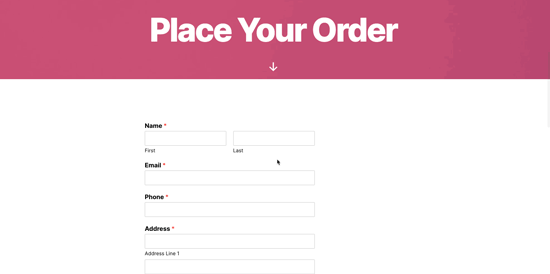
برای دستورالعمل های دقیق ، به این آموزش نحوه با استفاده از OptinMonster یک پنجره کوپن ایجاد کنید.
امیدواریم این راهنما به شما کمک کند تا یاد بگیرید چگونه رها کردن فرم را در وردپرس ردیابی و کاهش دهید. همچنین ممکن است بخواهید انتخاب ما را برای بهترین خدمات بازاریابی از طریق ایمیل و بهترین خدمات تلفنی کسب و کار برای مشاغل کوچک.
اگر این مقاله را دوست داشتید ، لطفاً در کانال YouTube برای آموزش های ویدئویی وردپرس. همچنین می توانید ما را در Twitter و فیس بوک .
منبع:
https://www.wpbeginner.com/wp-tutorials/how-to-track-and-reduce-form-abandonment-in-wordpress/.
